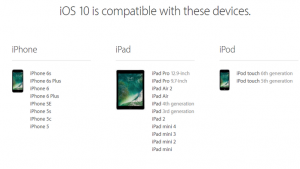Nếu như bạn đang cảm thấy dung lượng 3G của mình bị tiêu tốn quá nhanh và dung lượng tốc độ cao khi bạn đăng các dịch vụ trọn gói dùng được chẳng bao lâu thì các phương pháp sau đây sẽ là giải pháp hữu hiệu cho bạn.
Hiện tại trên các thiết bị như iPhone, iPad có rất nhiều các ứng dụng được thiết lập mặc định luôn kết nối với internet và nhận các thông báo từ các nhà cung cấp mọi lúc, mọi nơi. Tuy việc này sẽ đem đến một vài tiện lợi cho người dùng nhưng chúng cũng chính là nguyên nhân tiêu hao lượng lớn dữ liệu 3G.
>> Dịch vụ sửa điện thoại tại hải phòng uy tín hàng đầu.
>> Bảng giá thay mặt kính cảm ứng giá tốt hàng đầu hải phòng.
>> Hướng dẫn đang status Facebook từ điện thoại cục gạch.
Tắt tính năng cập nhật ứng dụng di động qua 3G.
Theo như các thiết lập mặt định trên iPhone thì iPhone sẽ tiến hành cập nhật phiên bản mới của các ứng dụng bạn cài trên máy bất kì khi nào máy bạn có kết nối với internet. Những bản cập nhật này sẽ tiên hao dung lượng 3G của bạn một cách nhanh chóng, vì vậy hãy chọn việc cập nhật chỉ cho phép cập nhật khi dùng wi-fi.
Để tắt việc cập nhật dữ liệu qua 3G thì bạn có thể vào Setting > iTunes & App Stores, vào mục Use Cellular Data và đưa thanh trạng thái sang Off.
Tắt tính năng refresh ngầm ứng dụng.
Cũng như các phiên bản cập nhật của Apple thì các ứng dụng của iOS cũng có thể được mặc định cập nhật dữ liệu trong trạng thái nghỉ để hiể thị cho bạn các thông tin mới khi bạn trở lại sử dụng ứng dụng đó. Để tắt việc cập nhật ngầm này thì bạn có thể vào Setting > Genaral > Background App Refresh. Ở đây bạn có thể tắt tất cả các ứng dụng hoặc là tắt một vài ứng dụng bạn cảm thấy không cần thiết.
Tắt chế độ wi-fi Assist
Wi-fi Assist là một tính năng khá là tiện lợi của iPhone khi mà thiết bị của bạn kết nối với những sóng wi-fi yếu. Khi này máy sẽ tự động chuyển từ sử dụng Wi-fi thành sử dụng 3G để việc truy cập internet của bạn được liền mạch và không bị gián đoạn. Tuy là tiện lợi nhưng đây cũng là tính năng sẽ bất ngờ khiến bạn hao tốn một lượng 3G lớn mà không hề hay biết.
Để có thể tắt tính năng này thì bạn có thể vào Settings > Cellular rồi cuộn xuống dưới cùng và chọn tắt ở mục
Wi-fi Assist.
Tắt iCloud Drive khi sử dụng 3G
iCloud Drive sẽ giúp bạn có thể đồng bộ giữ liệu của mình lên dịch vụ lưu trữ đám mây của Apple từ đó sẽ cho phép máy bay cập dữ liệu trên các thiết bị khác có cùng tài khoản iCloud. Và khi bạn sử dụng 3G thì việc upload dữ liệu sẽ là một thủ phạm tiêu tốn khá nhiều dung lượng 3G của bạn một cách nhanh chóng, bởi vậy hãy tắt tính năng này khi bạn sử dụng dữ liệu 3G.
Để tắt việc cập nhật này các bạn vào Setting > iCloud > iCloud Drive và cuộn xuống dưới phần Use Cellular Data.
Tải nhạc về nghe thay vì nghe trực tiếp.
Việc nghe đi nghe lại nhiều bài nhạc trực tuyến cũng là một thủ phạm gây ra việc tiêu hao băng thông 3G của bạn. Vì vậy, để có thể tiết kiệm được dung lượng 3G và có thể nghe lại bài nhạc yêu thích dù khi đó không có internet thì bạn nên tải bài nhạc đó về máy.